Vamos a explicarte qué son y cómo utilizar las Flags de Chrome, un término que posiblemente leas a menudo cuando se habla de funciones experimentales que todavía no están disponibles para todos. Es una de las opciones ocultas de Chrome, y probablemente a la que más partido le vas a sacar para explorar las posibilidades del navegador.
Vamos a empezar explicándote de forma entendible qué es exactamente esta opción de Chrome Flags, ya que puede ser un concepto un poco complicado si no estás acostumbrado a toquetear mucho el navegador. Luego te diremos cómo acceder a su menú y cómo activar las que quieras probar y utilizar.
Qué son las Chrome Flags
Las "Flags" son una de las páginas internas del navegador, y te da acceso a todos los experimentos de Google para Chrome. Los experimentos son todas esas funciones que están siendo probadas para el navegador, pero que todavía no han sido llevadas ni siquiera a sus versiones beta. Pese a eso están ahí para quien quiera cotillear.
Esto quiere decir que aquí podrás activar funciones totalmente nuevas u ocultas para Chrome, aunque ya en la página avisan de que podrían comprometer la seguridad y privacidad de tus datos, hacer que el navegador se vuelva inestable, o directamente perder todos los datos que tengas guardados.
Estas funciones experimentales están disponibles tanto para la versión de escritorio de Chrome como para la móvil, y en algunos tutoriales ya las utilizamos en su día para activar la navegación por gestos en móviles o desactivar el inicio automático de sesión del navegador. Algunos de estos experimentos acaban siendo llevados a las versiones beta y finales de Chrome, pero otros acaban siendo descartados.
En cuanto a su uso, es bastante sencillo. Puedes ir mirando una a una cada función o utilizar su buscador. En cada una de ellas se te explica brevemente para qué sirve, y a la derecha tienes un menú para activarla o desactivarla según quieras experimentar o no con ella. Puedes acceder a estas opciones tanto en la versión de escritorio de Chrome como en la de dispositivos móviles, y algunos experimentos pueden ser diferentes dependiendo del dispositivo.
Si no estás muy seguro de lo que vas a hacer, te recomendamos que no toques mucho estas funciones si no las entiendes, ya que como te hemos avisado podría cambiar cosas importantes en el navegador y hacer que vaya peor o que se rompa. Lo ideal para experimentar es descargarte la versión Canary de Chrome y hacerlo en ella sin utilizar tus datos ni ser el navegador que utilizas en tu día a día.
Cómo entrar y activar las Flags
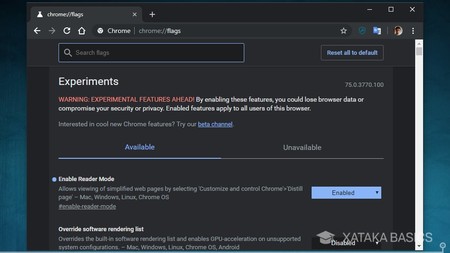
Para entrar en la sección de Flags o experimentos del navegador, abre Chrome y escribe el término página chrome://flags en la barra de búsqueda. Cuando lo hagas, entrarás a la página interna Experiments, y se te avisará de que estas son funciones experimentales que pueden poner en peligro los datos y la seguridad de tu navegador.
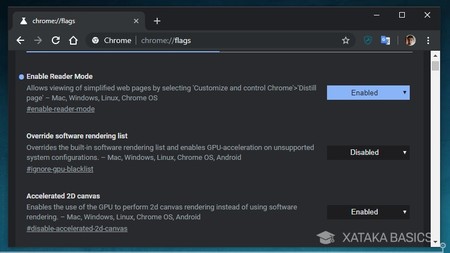
En esta ventana tendrás una lista con decenas y decenas de experimentos. Cada uno de ellos va a tener un nombre descriptivo, así como una explicación en inglés en la que se te dice para qué sirve cada uno de ellos y qué es lo que cambia. Lo que tienes que hacer aquí es navegar entre ellos y buscar el que quieras activar o probar.
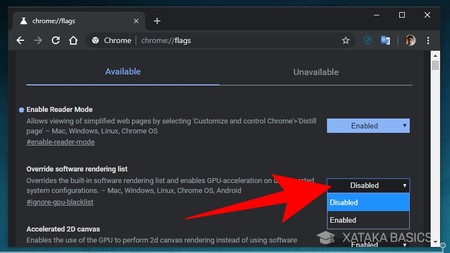
Una vez encuentres un experimento que quieras utilizar, sólo tienes que pulsar en la ventana que hay a la derecha de su descripción y elegir Enabled para activarlo o Disabled para desactivarlo. Cada vez que hagas un cambio tendrás que reiniciar Chrome, aunque también puedes esperar a hacer varios y reiniciar para aplicarlos luego todos a la vez.
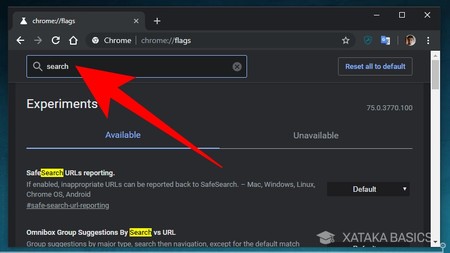
La página de experimentos también tiene un buscador. Si escribes en él un término, te mostrará abajo los experimentos que tengan un título o descripción en los que se incluya ese término. Gracias a esto, cuando en algún artículo leas hablar sobre una función experimental concreta podrás encontrarla rápidamente para probarla sin tener que navegar por las decenas de ellos que hay en la lista principal.






Ver 1 comentarios